超实用的C4D材质,不知道的看这里!
C4D有非常强大的材质编辑系统,同时也有强大的材质预设作为支撑,比如说我们常用的材质类型:金属材质、玻璃材质、车漆材质、光线材质、素描材质、SSS(次表面散射)材质......这些都是我们使用C4D调节的最多的材质类型,久而久之,我们就会忽视C4D其实还有很多鲜为人知,却又非常实用的材质,今天,小编就给大家介绍这几个实用的C4D材质。
1:阴影捕捉
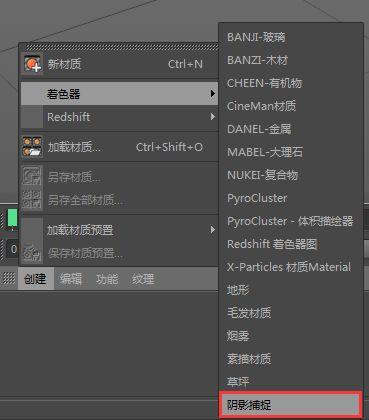
大家可以在材质面板里头找到创建—着色器—阴影捕捉
过去,我们要想单独将阴影层渲染出来需要借助外置插件才能完成,而现在,从R18版本之后,新增了阴影捕捉着色器,我们只需要对场景里头的对象物体赋予阴影捕捉材质,同时场景里有灯光(开启阴影),那么最终会渲染出带有通道的阴影层文件,方便我们后期合成,同时,阴影捕捉着色器里还增加了反射捕捉,同样也很方便。
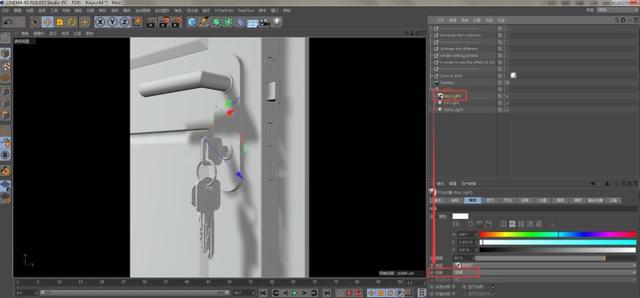
原始场景

替换阴影着色材质
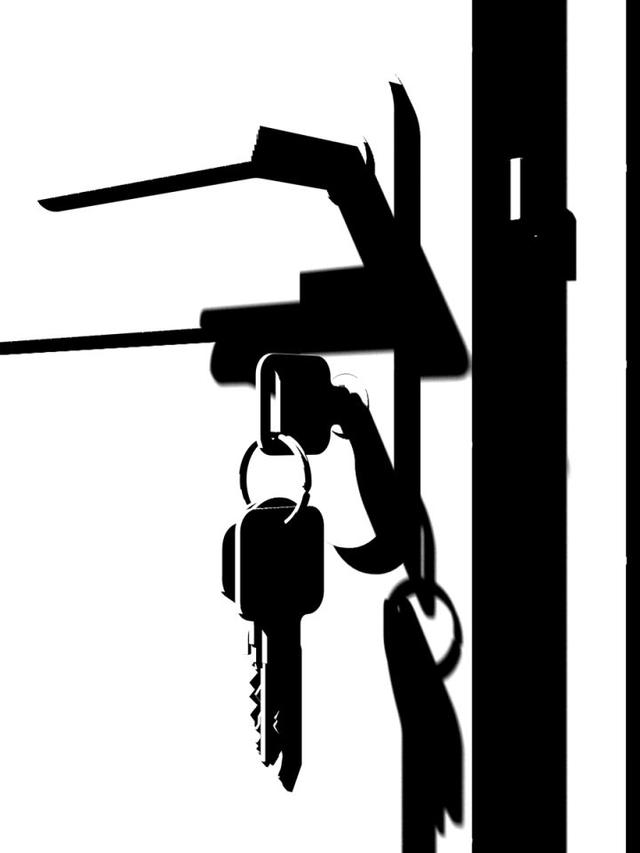
最终渲染的文件
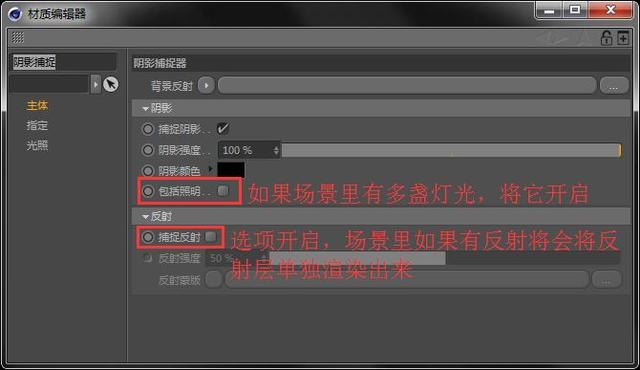
面板示意图
2:薄膜着色器
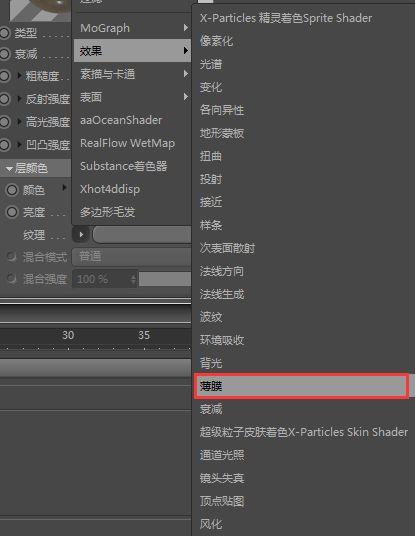
过去我们要想调节一个气泡材质、苍蝇复眼、光谱材质是一个比较繁琐的事情,我们可以通过菲涅尔材质进行颜色的叠加处理得到想要的效果,现在,我们有了薄膜材质将会变得更加方便;
以气泡材质为例,具体使用方法如下:我们只需要在透明材质基础上(透明通道里记得打开“附加”选项,这样透明通道才能与其他通道融合),在反射通道的层颜色纹理属性里头添加薄膜材质即可;我们可以通过厚度选项来控制薄膜着色效果,是不是很方便呢?
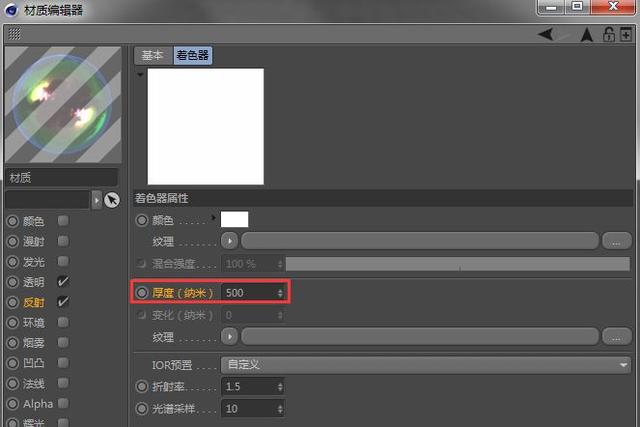
薄膜调节面板

不同厚度薄膜显示的着色效果
3:法线生成
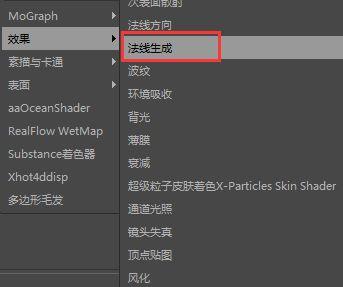
我们都知道,要想做出一个比较真实的凹凸材质,我们除了利用黑白贴图去控制材质的凹凸通道和置换通道外,我们其实还可以利用法线通道来模拟光线在模型表面的细节信息。
然而,贴图常有而法线贴图不常有,这个时候我们就可以利用材质程序纹理属性里头的效果—法线生成,将一张贴图转化成法线贴图从而达到我们的目的。
具体方法:只需要将贴图加载到法线通道的纹理属性里,然后在其基础上添加发现生成即可,我们可以通过强度去控制法线生成的力度,也可以通过滤镜里头的索贝儿的级别来控制:
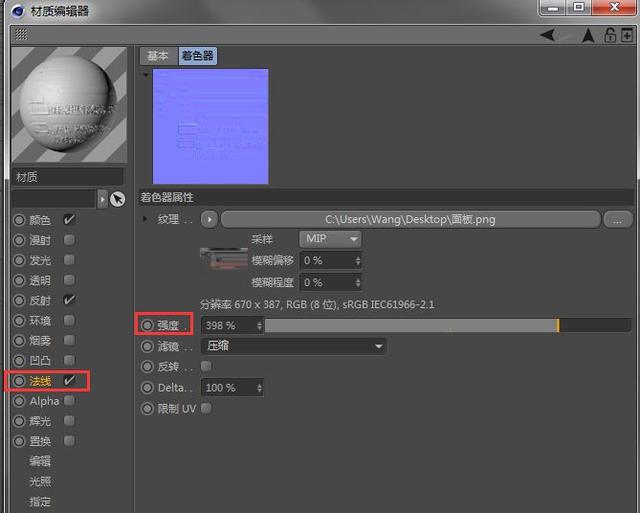
法线生成面板
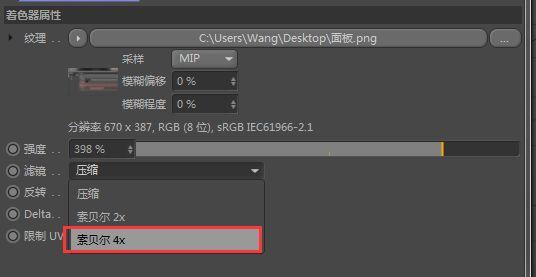
滤镜—索贝儿
如果大家有什么好用的材质,也可以留言评论,或者关注我私信呦~
来源:今日头条-影视剪辑圈
热门课程
专业讲师指导 快速摆脱技能困惑相关文章
多种教程 总有一个适合自己专业问题咨询
你担心的问题,火星帮你解答-
为给新片造势,迪士尼这次豁出去了,拿出压箱底的一众经典IP,开启了梦幻联动朱迪和尼克奉命潜入偏远地带卧底调查 截至11月24日......
-
此前Q2问答环节,邹涛曾将《解限机》首发失利归结于“商业化保守”和“灰产猖獗”,导致预想设计与实际游玩效果偏差大,且表示该游戏......
-
2025 Google Play年度游戏颁奖:洞察移动游戏新趋势
玩家无需四处收集实体卡,轻点屏幕就能开启惊喜开包之旅,享受收集与对战乐趣库洛游戏的《鸣潮》斩获“最佳持续运营游戏”大奖,这不仅......
-
说明:文中所有的配图均来源于网络 在人们的常规认知里,游戏引擎领域的两大巨头似乎更倾向于在各自赛道上激烈竞争,然而,只要时间足......
-
在行政服务优化层面,办法提出压缩国产网络游戏审核周期,在朝阳、海淀等重点区将审批纳入综合窗口;完善版权服务机制,将游戏素材著作......
-
未毕业先就业、组团入职、扎堆拿offer...这种好事,再多来一打!
众所周知,火星有完善的就业推荐服务图为火星校园招聘会现场对火星同学们来说,金三银四、金九银十并不是找工作的唯一良机火星时代教育......

 火星网校
火星网校
















